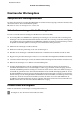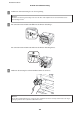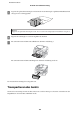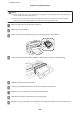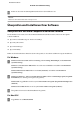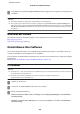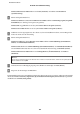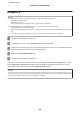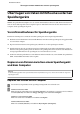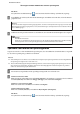User manual
B
Doppelklicken Sie auf den Ordner Epson Software im Ordner Applications (Programme) und überprüfen Sie
den Inhalt.
Hinweis:
❏ Der Ordner Applications (Programme) enthält Software von Drittanbietern.
❏ Um zu prüfen, ob der Druckertreiber installiert ist, klicken Sie auf System Preferences (Systemeinstellungen) im
Apple-Menü und anschließend auf Print & Scan (Drucken & Scannen) (für Mac OS X 10.8 oder 10.7) oder Print &
Fax (Drucken & Faxen) (für Mac OS X 10.6 oder 10.5.8). Suchen Sie dann im Listenfeld Printers (Drucker) nach
Ihrem Gerät.
Installieren der Software
Sie können die neuesten Softwareanwendungen von der folgenden Epson-Website herunterladen.
http://support.epson.net/
http://www.epson.eu/Support (Europa)
Deinstallieren Ihrer Software
Zur Lösung bestimmter Probleme oder bei Aktualisierung des Betriebssystems kann es erforderlich werden, die
Software zu deinstallieren und anschließend neu zu installieren.
In den folgenden Abschnitten finden Sie Informationen, mit denen Sie bestimmen können, welche Anwendungen
installiert sind.
& „Überprüfen der auf Ihrem Computer installierten Software“ auf Seite 155
Für Windows
Hinweis:
❏ Für Windows 8, 7, Vista, Server 2012 und Server 2008 benötigen Sie ein Administratorkonto und -kennwort, falls Sie
als Standardbenutzer angemeldet sind.
❏ Für Windows XP und Server 2003 müssen Sie mit einem Konto als Computer Administrator
(Computeradministrator) angemeldet sein.
A
Schalten Sie das Gerät aus.
B
Trennen Sie das Schnittstellenkabel des Geräts vom Computer.
C
Fahren Sie folgendermaßen fort.
Windows 8 und Server 2012: Wählen Sie Desktop, Charm Settings (Einstellungen) und Control Panel
(Systemsteuerung).
Windows 7, Vista und Server 2008: Klicken Sie auf die Start-Schaltfläche und wählen Sie Control Panel
(Systemsteuerung).
Benutzerhandbuch
Produkt- und Softwarewartung
156